كيفية استخدام برنامج جدولة المهام Z-Cron لنظام التشغيل Windows - Z-Cron هو برنامج مجاني يمكنه جدولة البرامج أو المهام على جهاز كمبيوتر يعمل بنظام Windows.باستخدام هذه الأداة ، يمكنك السماح للنظام ببدء العديد من البرامج تلقائيًا حتى إذا لم يكن هناك مستخدم قام بتسجيل الدخول.
سترى كيفية استخدام برنامج جدولة المهام Z-Cron لنظام التشغيل Windows هنا.بالإضافة إلى جدولة المهام لهذا البرنامج ، يمكنك أيضًا بدء التطبيقات وإيقافها وتحميل المستندات والبدء والإيقاف ومراقبة خدمات النظام ونسخ الملفات والدلائل ونقلها وحذفها.يمكنك التعرف على دليل أدوات الإدارة المضمنة - Windows 10 Task Scheduler access والوظائف والعمليات والملخص.
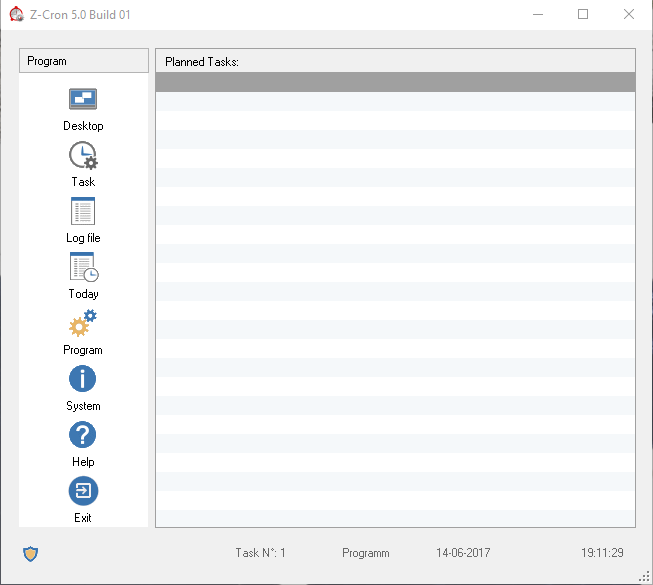
قم بتنزيل برنامج جدولة المهام Z-Cron
الخطوة 1 - التمكن منهذه الصفحةواحصل على برنامج Z-Cron Task Scheduler.هذا ثقيل جدًا وقد يستهلك حوالي 17.9 ميغابايت من مساحة القرص.
الخطوة 2 -الآن اتبع التعليمات التي تظهر على شاشة الكمبيوتر لإكمال عملية التثبيت.
系統 要求
برنامج جدولة المهام Z-Cron متوافق مع جميع أنواع Microsoft Windows ، من Windows 10 إلى Windows 7.
استخدم برنامج جدولة المهام Z-Cron
تشير واجهة البرنامج الأساسية إلى الوظائف الموجودة في الجزء الأيمن ، وتعرض المهمة الحالية في الجزء الأيمن.إذا لم يكن هناك تذكير بالمهمة ، فسيظل الجزء الأيمن من الواجهة فارغًا.
على الواجهةمهمةالخيارات مفيدة لإنشاء مهام جديدة أو تحرير المهام السابقة.在اليوميتم عرض الرمز كمهمة لليوم بأكمله.سطح المكتب، كما يوحي الاسم ، سطح المكتب لجهاز العرض ، يمكنك استخدامهملف تسجيللحفظ أو طباعة أو إرسال السجل.
قم بإنشاء مهمة جديدة
انقر فوقفي الواجهةمن"مهمة"زر لإنشاء مهمة جديدة ، للسبب نفسه ، سيؤدي ذلك إلى فتح مربع إضافي.
يحتوي المربع الجديد على 3 علامات تبويب ، وهيمهمة Z-Cron،جدولةوتشغيل كإعدادات.لا غنى عن استخدام علامتي التبويب الأوليين لإعداد المهام ، وعلامة التبويب الثالثة اختيارية.
ستوجهك الخطوات الواردة أدناه لإنشاء مهمة جديدة في Z-Cron.
الخطوة 1 - لإنشاء مهمة جديدة ، حددضع الكلمة المناسبةبدايةواكتب الوظيفة التي تحتاج إلى جدولتها.ثممفصل عن Z-Cronاكتب描述 .
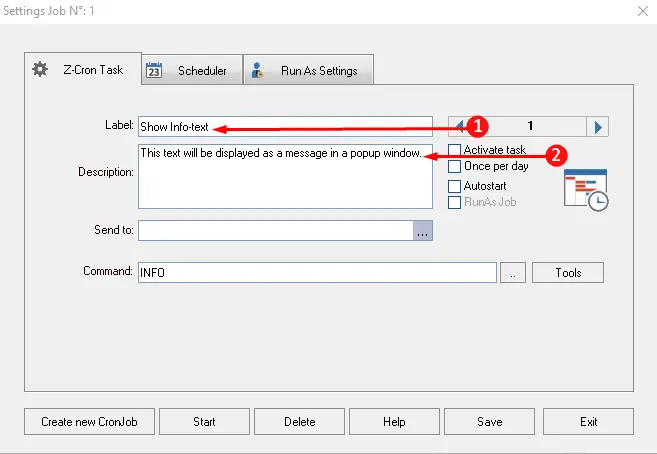
الخطوة 2-انتقل الآن لأسفل وانقر 工具، والذي يعرض قائمة الخيارات الموضحة في لقطة الشاشة.هنا ، حدد الخيار المناسب وفقًا للوظيفة وقم بإنهاء عملية علامة التبويب المحددة هذه.
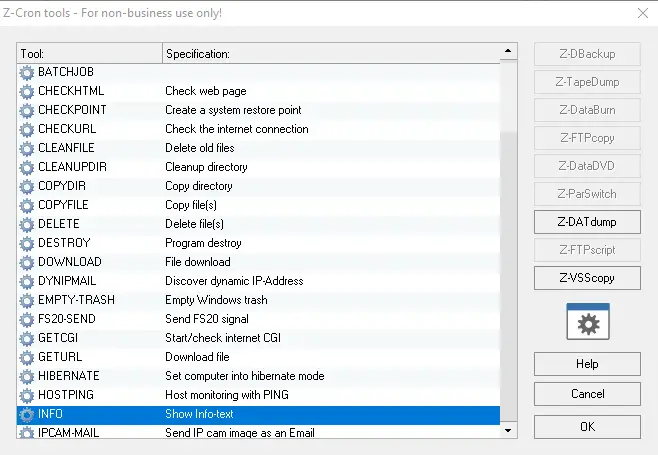
الخطوة 3 - انتقل إلى علامة التبويب التاليةجدولةلتحديد وقت تشغيل الوظيفة.عن طريق تحديد المربع / المربع والنقر保存لتعيين الفترة الزمنية للمهمة.
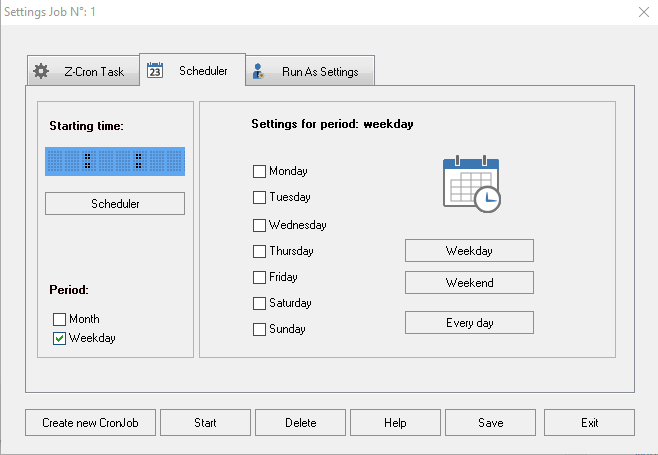
الخطوة 4-أخيرًا ، انتقل إلى علامة التبويب الثالثة"تشغيل كمجموعة"، الفاتورة غير مدفوعةإنه اختياري ، ولا داعي لملء التفاصيل.ستطلب علامة التبويب هذه من الحساب المسؤول عن أداء هذه المهمة.هنا ، قم بإعداد المستخدمين لأداء هذه المهمة.
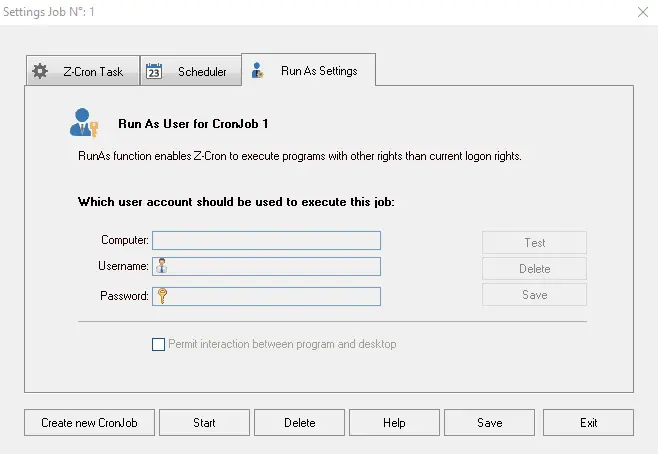
الخطوة 5 - بعد الانتهاء من جميع الخطوات ، انقر فوق"حفظ"خيارات.
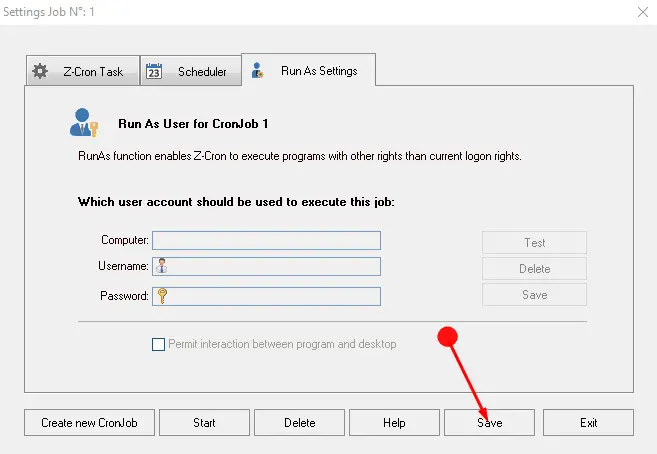
بعد الانتهاء من الإعداد الكامل على Z-Cron ، يمكنه تشغيل المهام المجدولة.
اقرأ مقالًا حول أداة مساعدة أخرى هنا - استخدم Total Copier for Windows لإدارة مهام نسخ الملفات.
الكلمات الأخيرة
هذه هي الطريقة المتاحة باستخدام برنامج Z-Cron Task Scheduler لنظام التشغيل Windows.هذا برنامج مفيد للغاية يمكنه بسهولة جدولة الواجبات المنزلية حتى لا تترك دون رقابة أو نسيان.لذلك ، قم بتنزيل برنامج جدولة المهام Z-Cron هذا دون القلق بشأن نسيان المهام.

![قم بإعداد بريد Cox الإلكتروني على Windows 10 [باستخدام تطبيق بريد Windows] قم بإعداد بريد Cox الإلكتروني على Windows 10 [باستخدام تطبيق بريد Windows]](https://infoacetech.net/wp-content/uploads/2021/06/5796-photo-1570063578733-6a33b69d1439-150x150.jpg)
![إصلاح مشكلات Windows Media Player [دليل Windows 8 / 8.1] إصلاح مشكلات Windows Media Player [دليل Windows 8 / 8.1]](https://infoacetech.net/wp-content/uploads/2021/10/7576-search-troubleshooting-on-Windows-8-150x150.jpg)
![إصلاح خطأ تحديث Windows 0x800703ee [Windows 11/10] إصلاح خطأ تحديث Windows 0x800703ee [Windows 11/10]](https://infoacetech.net/wp-content/uploads/2021/10/7724-0x800703ee-e1635420429607-150x150.png)




![ابدأ موجه الأوامر في Windows [7 طرق] ابدأ موجه الأوامر في Windows [7 طرق]](https://infoacetech.net/wp-content/uploads/2021/09/%E5%95%9F%E5%8B%95%E5%91%BD%E4%BB%A4%E6%8F%90%E7%A4%BA%E7%AC%A6-150x150.png)

![كيف ترى إصدار Windows [بسيط جدًا]](https://infoacetech.net/wp-content/uploads/2023/06/Windows%E7%89%88%E6%9C%AC%E6%80%8E%E9%BA%BC%E7%9C%8B-180x100.jpg)


